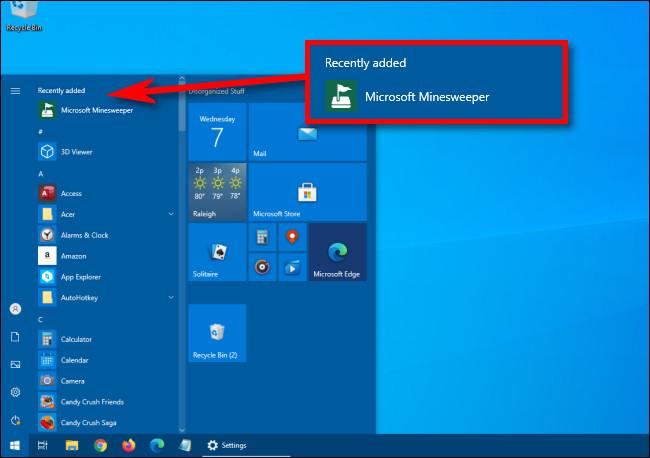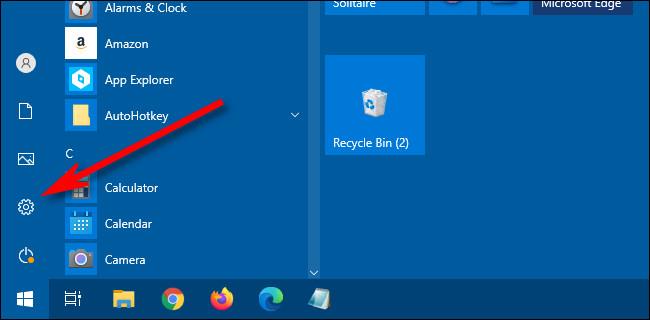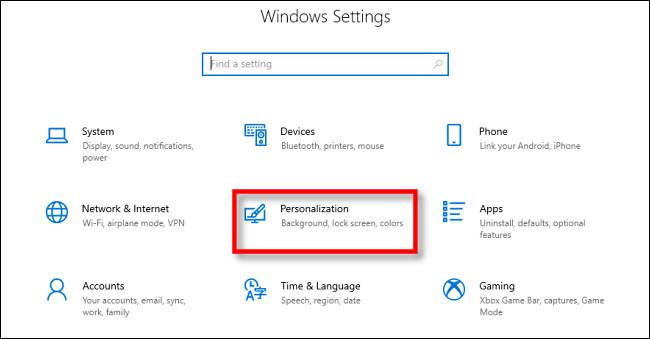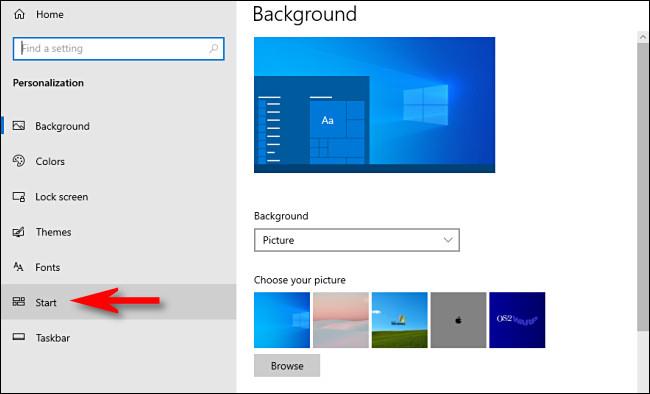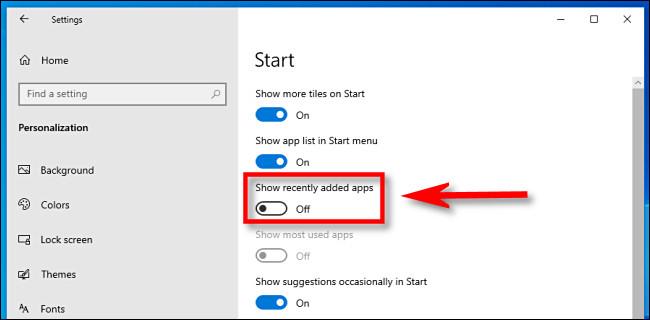Alapértelmezés szerint a Windows 10 Start menüjének megnyitásakor a legutóbb hozzáadott alkalmazások az alkalmazáslista tetején jelennek meg. Ez a rész a legutóbb telepített alkalmazásokat mutatja be. Ha nem szeretné látni ezeket az alkalmazásokat, egyszerűen módosíthatja őket. Itt van, hogyan.
Az alábbiakban látható a „Legutóbb hozzáadott” rész felülete a Start menü alkalmazáslista tetején. Ez egy kis terület, amelyen a nemrég telepített alkalmazások nevei és ikonjai láthatók.
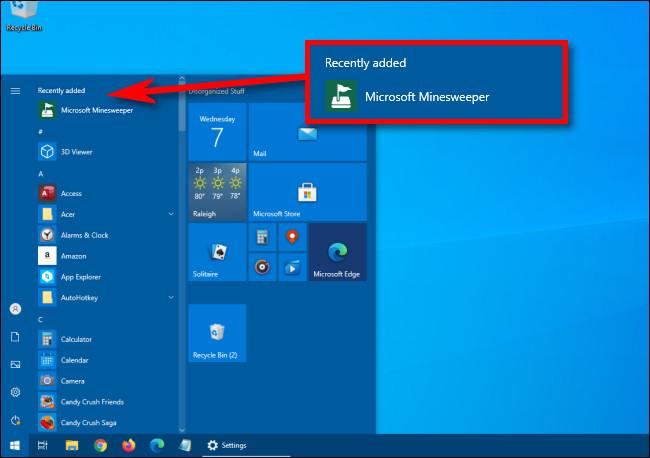
A „Nemrég hozzáadott” szakasz felülete a Start menü alkalmazáslistájának tetején található
Törölje a nemrég hozzáadott alkalmazásokat a Start menüben
Ha el szeretné rejteni a „Legutóbb hozzáadott” részt , akkor el kell érnie a Windows beállításait. Nyissa meg a Beállításokat a Start menüre kattintva és a fogaskerék ikon kiválasztásával (vagy nyomja meg a Win + I billentyűparancsot ).
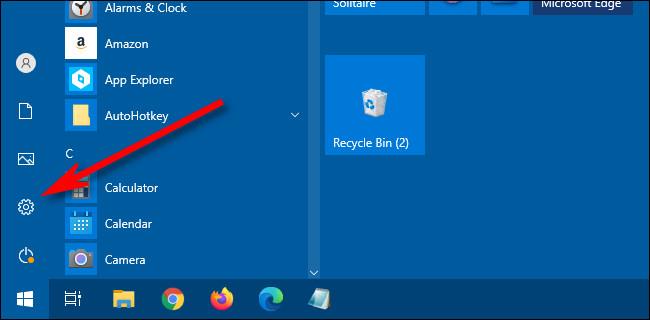
Nyissa meg a Windows beállításait
A Beállítások részben kattintson a Testreszabás elemre.
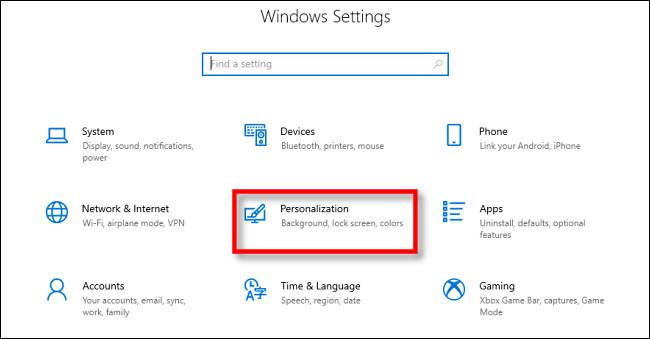
Kattintson a Testreszabás elemre
A Testreszabás alatt kattintson a Start lehetőségre az oldalsávon.
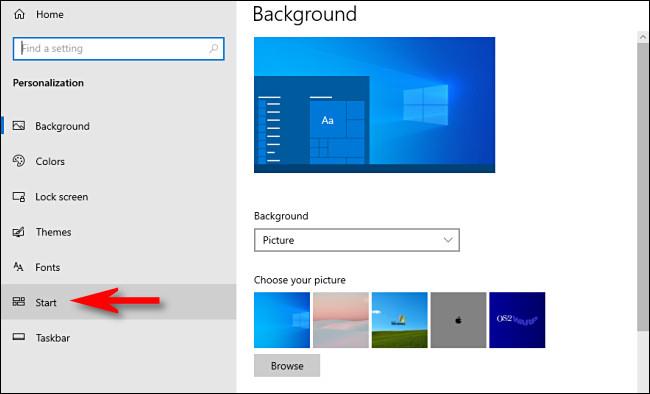
Kattintson a Start lehetőségre az oldalsávon
A Start menü beállításaiban keresse meg a „Legutóbb hozzáadott alkalmazások megjelenítése” kapcsolót . Kattintson a kapcsolóra, hogy kikapcsolt állapotba kapcsolja .
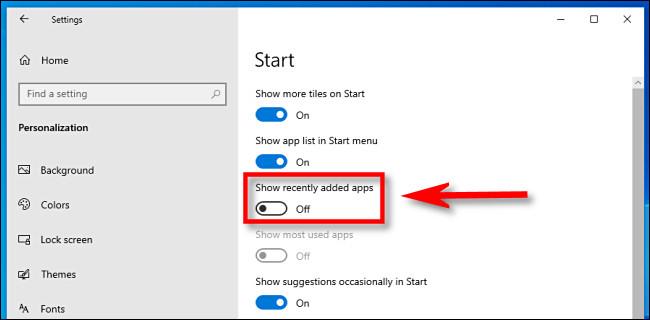
Állítsa a „Legutóbb hozzáadott alkalmazások megjelenítése” feliratú gombot kikapcsolt állapotba
Amikor legközelebb megnyitja a Start menüt, a legutóbb hozzáadott alkalmazások rész a tetején eltűnik. A továbbiakban nem kap emlékeztetőt az összes nemrég telepített alkalmazásra, de természetesen megtalálhatja őket az Összes alkalmazás listában vagy a Start menü keresőmezőjének használatával.
Remélem sikeres vagy.
Többet látni: